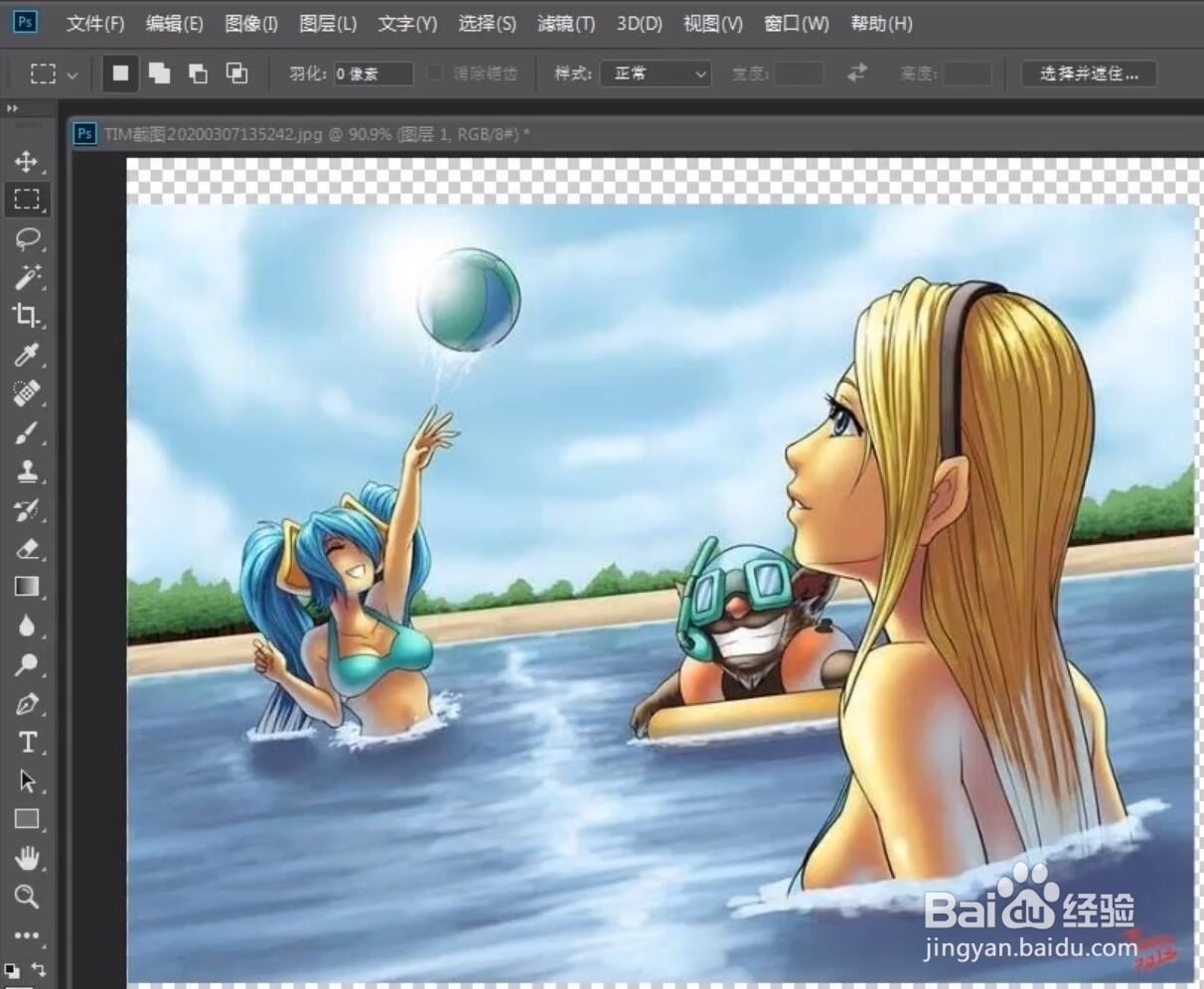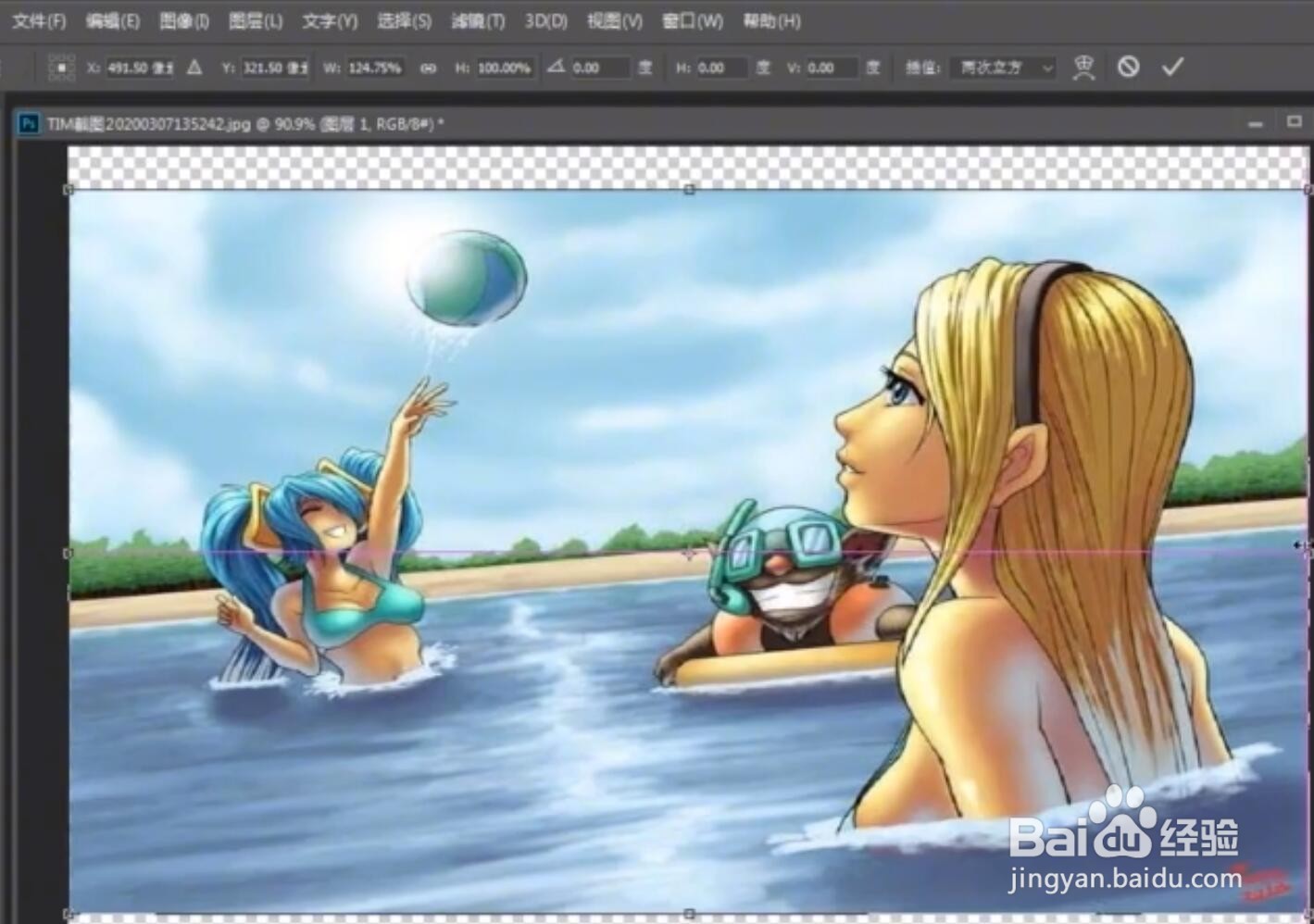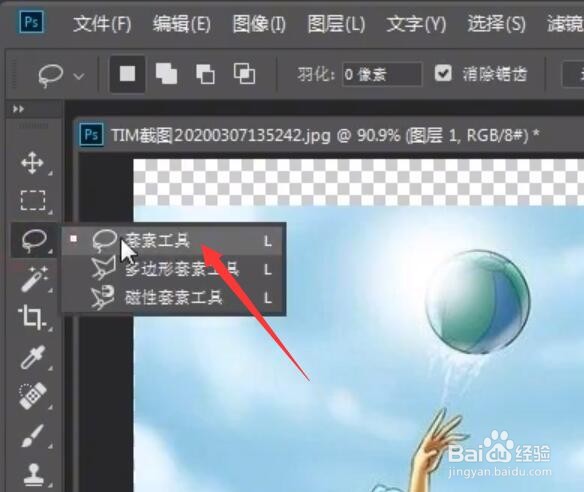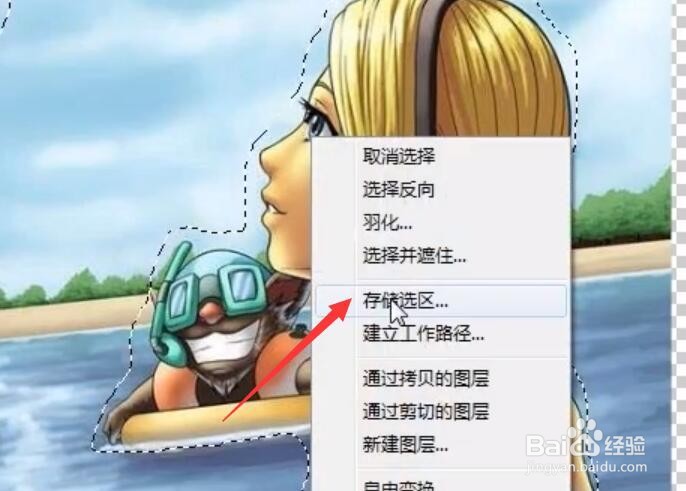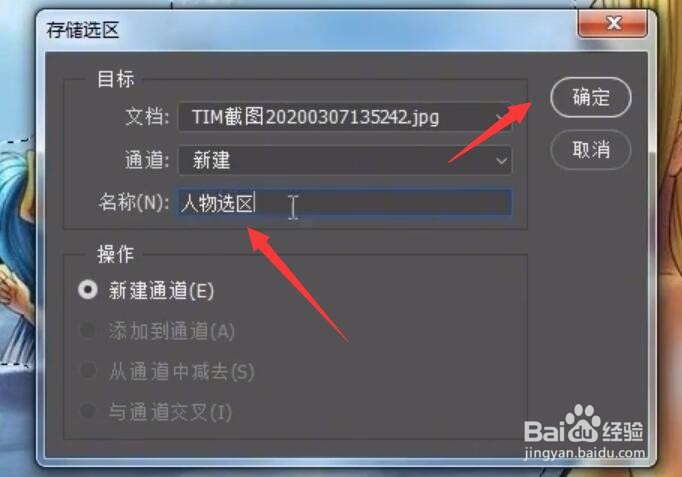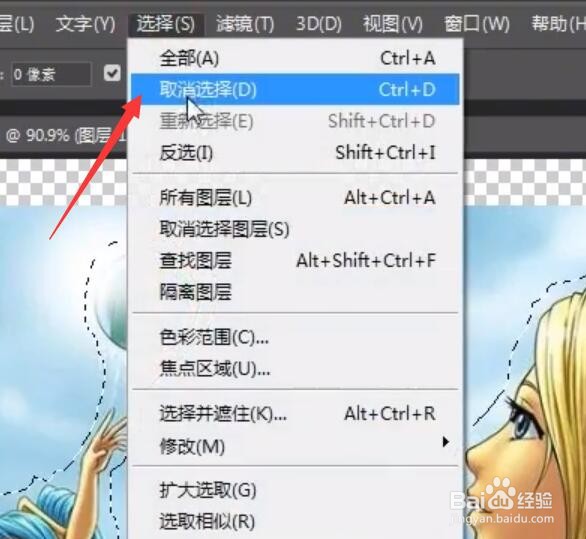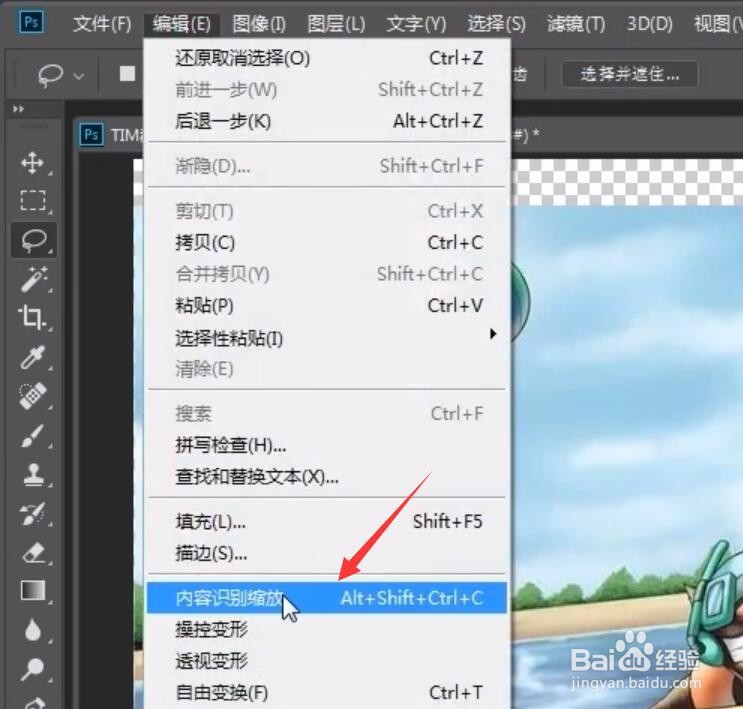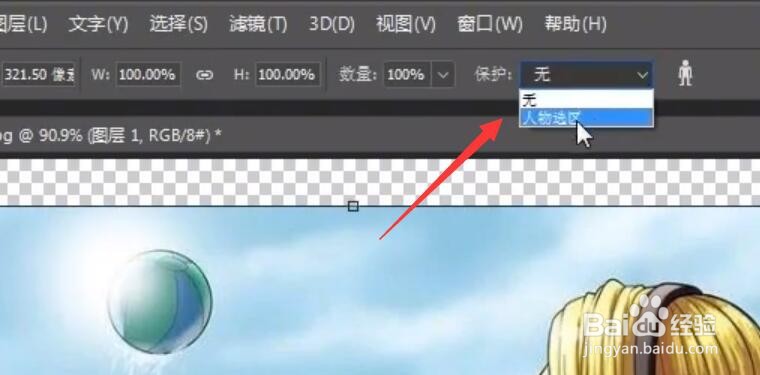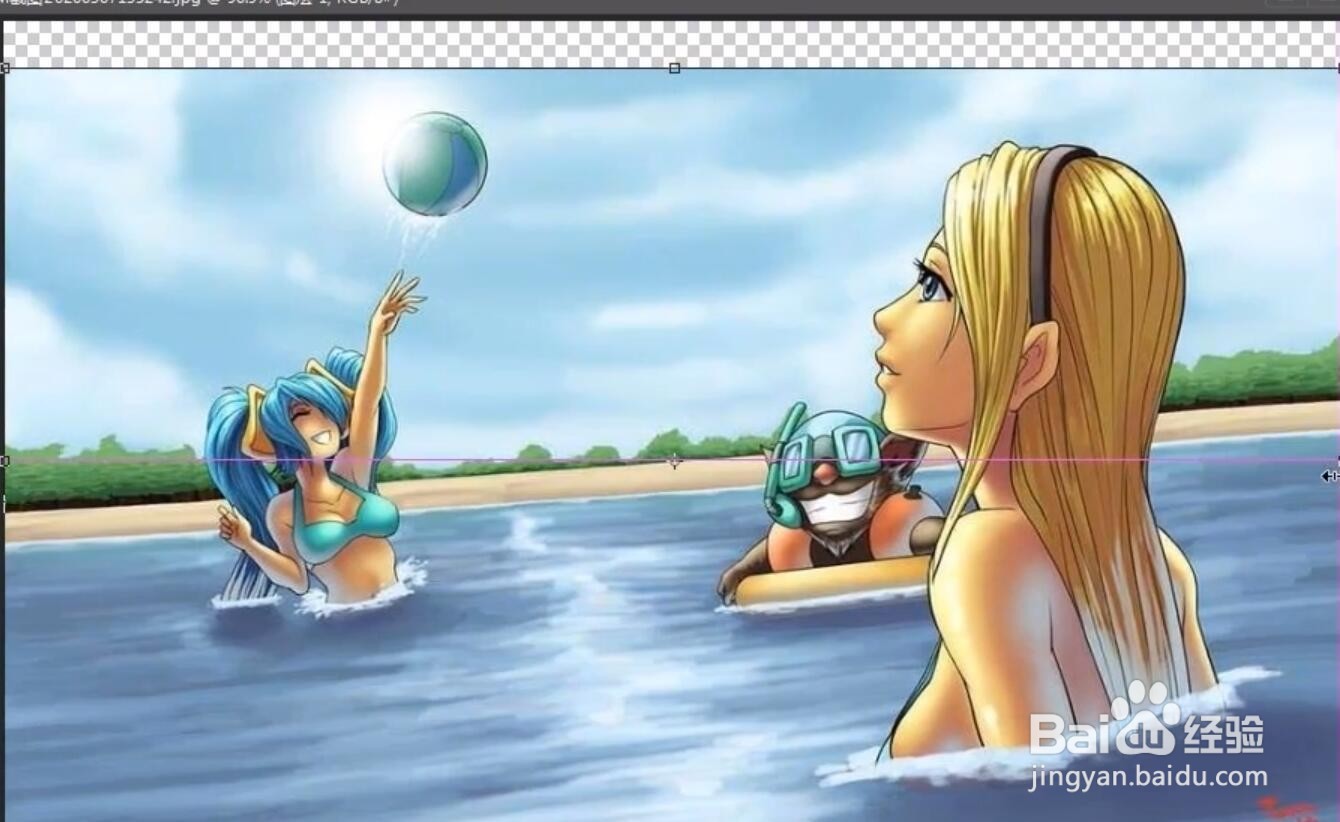PS拉伸图片后人物变形怎么办
1、如图所示,在PS中如果直接拉伸图片,会珑廛躬儆导致人特等主体也会发生变形。对此我们可以通过下面的方法来实现相关效果:
2、首先,在“工具箱”中选择“套索工具”。
3、利用套索工具对人特进行勾勒以创建选区。
4、然后右击选区,从其右键菜单中选择“存储选区”项。
5、如图所示,在“存储选区”窗口中,输入名称,点击’确定‘按钮。
6、接下来点击“选择”菜单中的“取消选区”菜单项。
7、点击“编辑”菜单中的“内容识别缩放”菜单项。
8、如图所示,在属性窗口中,点击“保护”下拉列表,从中选择新存储的选区。
9、最后就可以对图片进行拉伸操作了,此时会发现人物等主体没有变形。
声明:本网站引用、摘录或转载内容仅供网站访问者交流或参考,不代表本站立场,如存在版权或非法内容,请联系站长删除,联系邮箱:site.kefu@qq.com。
阅读量:71
阅读量:72
阅读量:81
阅读量:79
阅读量:43